営業インサイトの有効化
営業インサイトは、データ分析モジュールおよび統計モジュールを介してマイニング、評価および分析されます。 適応型検索によって重要なメトリックが特定され、標準偏差、平均および利益が計算されてインサイトが提供されます。
Redwoodユーザー・エクスペリエンスの営業インサイトの営業推奨を有効にすることもできます。 営業推奨機能により、ノートおよびコール・ログのテキストが分析され、フォローアップ・タスクおよびアポイントメントが推奨されます。 この機能を有効にすると、コールのラップアップ後にタスクの自動作成が置き換えられます。 詳細は、「営業推奨の有効化」を参照してください。
この機能を有効にするにはオプトイン・タスクを使用します。 オファリングを構成する権限がある場合は、「新機能」ページを使用して、営業インサイト機能をオプト・インできます:
-
作業領域をクリックします。
-
「オファリング」ページで、「営業」オファリングを選択します。
-
「機能オプト・インの変更」をクリックします。
-
営業ルート・ノードに対して、編集リンク(鉛筆アイコン)をクリックします。
-
「機能の編集」ページで、営業インサイトを検索し、「有効化」列のチェック・ボックスを選択します。
-
「オプト・イン」ページで、「完了」をクリックして変更を保存し、「オファリング」ページに戻ります。
次に、営業インサイト・データ・プロセスをスケジュールする必要があります。 ジョブのスケジュール方法については、関連リンクを参照してください。
|
プロセス |
頻度 |
|---|---|
|
営業インサイト・メトリックの生成 |
毎週 |
|
営業インサイト・ファクトの生成 |
毎週 |
|
シグナルを使用した営業インサイト・ファクトの生成 |
日次 |
|
重複する営業インサイト・ファクトのパージ |
月に1回 |
詳細は、Oracle Help Center (docs.oracle.com)の『Oracle Applications Cloud Functional Setup Managerの使用』ガイドの「新機能オプトイン」の項を参照してください。
カスタム・レイアウトの営業インサイトの有効化
次に、カスタムのアカウント・レイアウト・ページに「営業インサイト」セクションを表示するステップを示します。 これと同様のステップに従って、カスタムの営業リードおよび商談のレイアウト・ページにも「営業インサイト」セクションを表示できます。
-
アクティブなサンドボックスで作業していることを確認します。
-
をクリックします。
-
「オブジェクト」ナビゲーション・ツリーで、「標準オブジェクト」を展開し、ページを変更するオブジェクトを展開します。 たとえば、「アカウント」オブジェクトを選択します。
ノート: 営業引合オブジェクトを選択してリードUIの「営業インサイト」セクションを表示し、商談オブジェクトを選択して商談UIの「営業インサイト」セクションを表示します。 -
「ページ」ノードをクリックします。
-
アカウント、担当者、世帯またはパートナ・オブジェクトの「アプリケーション・ページ」タブが選択されていることを確認します。
-
「詳細ページ・レイアウト」リージョンで、関連するレイアウトを編集します。
存在しない場合は、レイアウトの複製アイコンを使用して標準レイアウトを複製し、作成されたレイアウトを編集します。
-
アカウントの「詳細レイアウト」ページで、「プロファイル」タブをクリックします。
ノート: リードおよび商談の「営業インサイト」セクションを表示する場合は、「要約」タブをクリックします。 -
選択したオブジェクトの「営業インサイト」リージョンで「表示」をクリックすると、「営業インサイト」リージョンが実行時に表示されます。
これは、アカウント・オブジェクトのスクリーンショットの例を示しています。
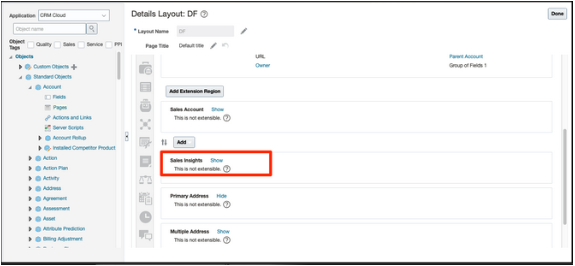
-
「保存して閉じる」をクリックしてから、「完了」をクリックします。
-
会社のビジネス・プラクティスに従ってサンドボックスを公開します。